Como adicionar e usar o botão de votação no Outlook?
O recurso Usar Botões de Votação do Microsoft Outlook é muito útil, pois pode ajudá-lo a criar uma enquete fácil e coletar as decisões de seus colegas ou amigos por meio de mensagens de email de forma simples. Este artigo foi organizado para guiá-lo na adição e uso dos botões de votação no Microsoft Outlook com facilidade.
Adicionar um botão de votação no seu email
Primeiramente, mostraremos como adicionar um botão de votação na mensagem de email que você está criando.
Passo 1: Crie uma nova mensagem de email:
- No Outlook 2010 / 2013, clique no botão "Novo Email" no grupo "Novo" na guia "Início";
- No Outlook 2007, clique em "Arquivo" > "Novo" > "Mensagem de email".
Passo 2: Na Janela de Mensagem, clique no botão "Usar Botões de Votação" no grupo "Acompanhamento" na guia "Opções".

Passo 3: Existem três tipos de botões de votação, por favor selecione um:
- Aprovar; Rejeitar
- Sim; Não
- Sim; Não; Talvez
Após aplicar o botão de votação, aparecerá uma mensagem de "Você adicionou botões de votação a esta mensagem" acima do cabeçalho da mensagem.

Observação: a mensagem de observação sobre a adição de botões de votação não será exibida no Outlook 2007.
Passo 4: Escreva sua mensagem e envie-a.
Insira rapidamente controles de caixa de seleção clicáveis ou marcas de caixa de seleção em mensagens de email para pesquisa via Outlook
Às vezes, pode ser necessário enviar um email com caixas de seleção para pesquisa via Outlook. É fácil inserir marcas de caixa de seleção usando Inserir > Símbolos, mas há alguma maneira de inserir caixas de seleção clicáveis? Sim, o recurso "AutoTexto" do "Kutools for Outlook" pode ajudá-lo a inserir rapidamente controles de caixa de seleção clicáveis no Outlook!
Responder ao email com botão de votação
Existem algumas maneiras de responder à mensagem de email com botões de votação. O primeiro método é responder à votação diretamente no Painel de Leitura.
Passo 1: Selecione a mensagem de email com o botão de votação e mostre-a no Painel de Leitura.
Passo 2: Clique no texto de "Clique aqui para votar" acima do cabeçalho da mensagem.
Observação: No Outlook 2013, a mensagem de votação fica abaixo do cabeçalho da mensagem.
Passo 3: Na lista suspensa, clique em uma das respostas. No nosso caso, clique em Votar: Aprovar ou Votar: Rejeitar.
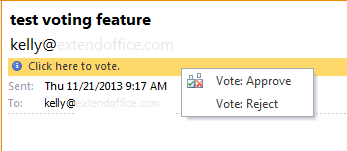
Passo 4: Em seguida, uma caixa de diálogo aparece, basta clicar em OK.

Se precisar editar sua resposta, marque a opção Editar a resposta antes de enviar na caixa de diálogo.
O método alternativo é responder à votação após abrir a mensagem de email.
Passo 1: Dê um duplo clique na mensagem de email com o botão de votação para abri-la na janela de mensagem.
Passo 2: clique no botão "Votar" no grupo "Responder" na guia Mensagem.

Passo 3: Clique em uma das respostas na lista suspensa. No nosso caso, clique em "Aprovar" ou "Rejeitar".
Passo 4: Na caixa de diálogo que aparece, clique em "OK".
Melhores Ferramentas de Produtividade para Office
Notícia de Última Hora: Kutools para Outlook Lança Versão Gratuita!
Experimente o novo Kutools para Outlook com mais de100 recursos incríveis! Clique para baixar agora!
📧 Automação de E-mail: Resposta automática (Disponível para POP e IMAP) / Agendar Enviar Email / CC/BCC automático por Regra ao Enviar Email / Encaminhamento automático (Regra avançada) / Adicionar Saudação automaticamente / Dividir automaticamente Emails com múltiplos destinatários em Email individuais ...
📨 Gerenciamento de Email: Recallar Email / Bloquear emails fraudulentos por Assunto e outros critérios / Excluir Duplicado / Pesquisa Avançada / Organizar Pastas ...
📁 Anexos Pro: Salvar em Lote / Desanexar em Lote / Comprimir em Lote / Salvar automaticamente / Desanexar automaticamente / Auto Comprimir ...
🌟 Magia da Interface: 😊Mais emojis bonitos e legais / Notificações de emails importantes / Minimizar Outlook em vez de fechar ...
👍 Recursos de um clique: Responder a Todos com Anexos / Emails Anti-Phishing / 🕘Exibir o fuso horário do remetente ...
👩🏼🤝👩🏻 Contatos e Calendário: Adicionar contato em lote dos Email selecionados / Dividir um Grupo de Contatos em grupos individuais / Remover lembrete de aniversário ...
Utilize o Kutools no idioma que preferir — disponível em Inglês, Espanhol, Alemão, Francês, Chinês e mais de40 outros!


🚀 Download com um clique — Baixe todos os complementos de Office
Recomendado fortemente: Kutools para Office (5 em1)
Um clique para baixar cinco instaladores de uma vez — Kutools para Excel, Outlook, Word, PowerPoint e Office Tab Pro. Clique para baixar agora!
- ✅ Comodidade em um clique: Baixe todos os cinco pacotes de instalação em uma única ação.
- 🚀 Pronto para qualquer tarefa no Office: Instale os complementos que você precisa, quando precisar.
- 🧰 Inclui: Kutools para Excel / Kutools para Outlook / Kutools para Word / Office Tab Pro / Kutools para PowerPoint